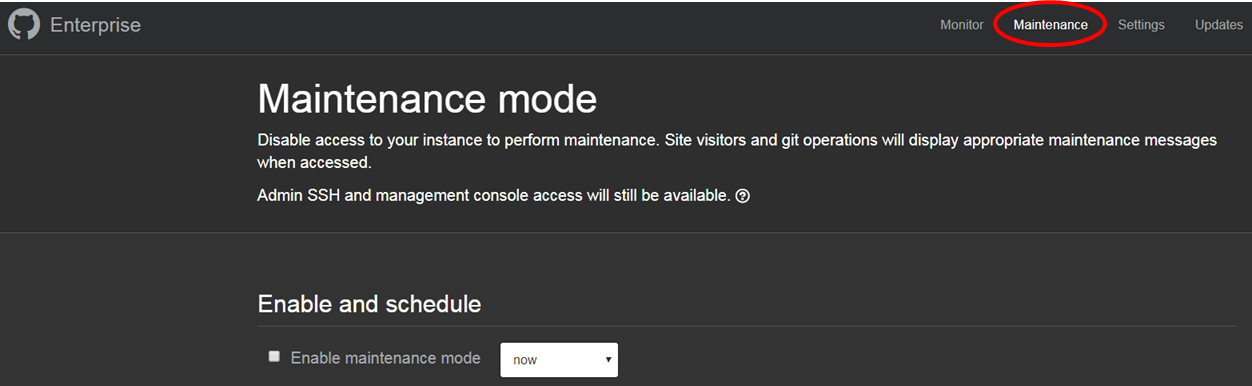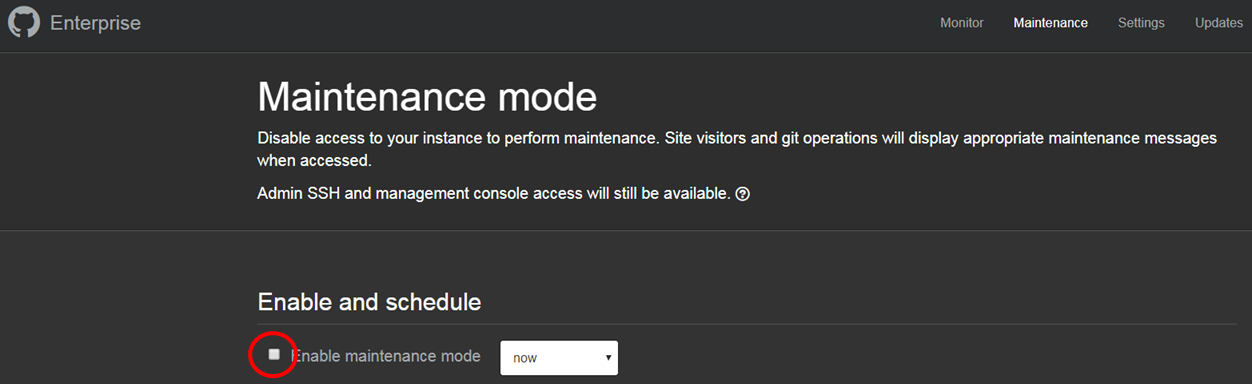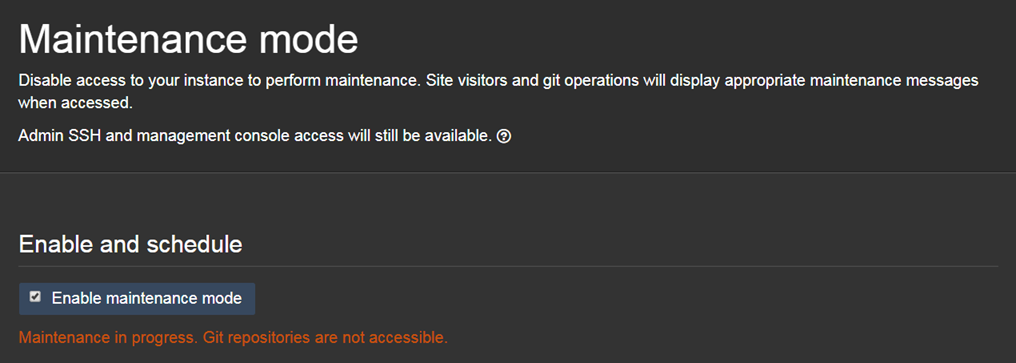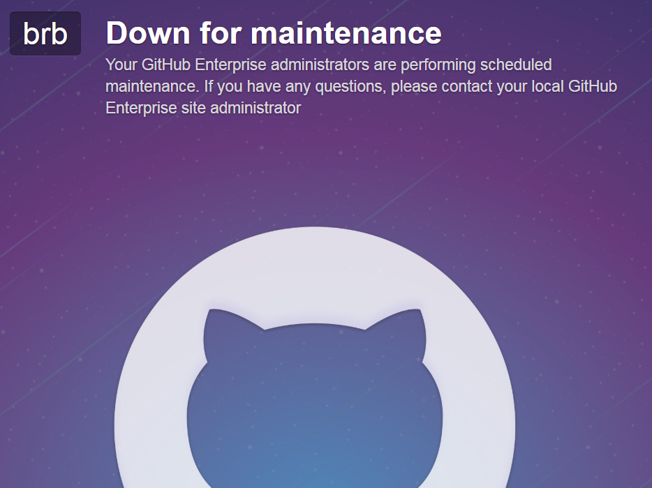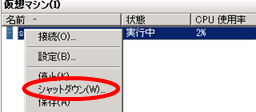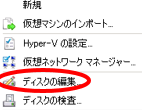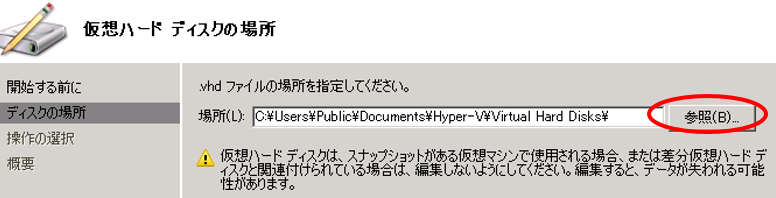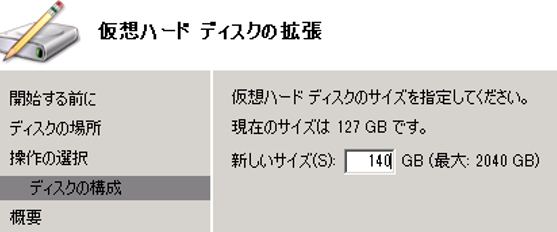環境
- Windows Server 2008 R2 Hyper-V
- GitHub Enterprise 2.13.4
やりたいこと
新規ディスクはアタッチせずに、既存割り当てのディスクを拡張したい
手順
以下公式手順を参照しました。
Increasing storage capacity
ほぼほぼこの通りでいけますが、Hyper-Vであることと、メンテナンスモードに若干戸惑ったので残しておきます。
GHEをメンテナンスモードに
Hyper-V側でVMのディスクを拡張
- ディスク拡張が完了したら、VMを起動します。起動後のGHEはまだメンテナンスモードになっています。
GHE側でディスク拡張
-
TeraTerm等のSSHターミナルソフトでGHEにadminユーザでアクセスします。手順は公式を参照。
Accessing the administrative shell -
とりあえずdfコマンドで現在のディスクサイズを確認しておきます。
$ df -h
Filesystem Size Used Avail Use% Mounted on
/dev/mapper/ghe_storage_abcdefgh-ghe_user_data 125G 4.1G 115G 4% /data/user
- ghe-storage-extendコマンドを実行してディスクを拡張します。
$ ghe-storage-extend
中略
Success: ghe_storage_abcdefgh is 140.00g
- ディスクサイズが拡張されたことを確認します。
$ df -h
Filesystem Size Used Avail Use% Mounted on
/dev/mapper/ghe_storage_abcdefgh-ghe_user_data 138G 4.0G 127G 4% /data/user
GHEのメンテナンスモード解除
ここでちょっとハマったんですが、GHE管理画面をいくら探してもメンテナンスモードをDisableするような機能が見当たりませんでした。
調べてみるとコマンドレットが用意されていたので、コマンドでメンテナンスモードを解除しました。
- 現在の状態がメンテナンスモードであることを確認する。
$ ghe-maintenance -q
maintenance mode set
- メンテナンスモードを解除する
$ ghe-maintenance -u
- 現在の状態を確認する。
$ ghe-maintenance -q
maintenance mode not set